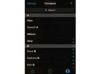Vælge Indsæt fra menuen. Vælg Video fra båndet og vælg Video på min pc... Naviger derefter til det sted, hvor filen er gemt, og klik på videoen for at fremhæve og vælge den.
Indsæt: PowerPoint indsætter videofilen i PowerPoint-præsentationen, og den bliver en del af PowerPoint-dokumentet. Du kan kopiere PowerPoint-præsentationen til en anden computer, og videoen afspilles stadig. Men hvis du ændrer videoen, skal du genindsætte den i din præsentation for at opdatere den med eventuelle ændringer.
Link til fil: PowerPoint afspiller videofilen på din computer fra det sted, hvor den ligger, når du tilføjer linket. Hvis du flytter videofilen til en anden placering på din computer, eller hvis du kopierer PowerPoint-præsentationen til en anden computer, afspilles videoen ikke. Men hvis du ændrer videoen og ikke ændrer placeringen, vil din præsentation altid afspille den seneste version.
Naviger til YouTube, og find den video, du vil integrere i din præsentation. Vælge Del, og så Indlejre for at vise indlejringskoden. Fremhæv indlejringskoden, og tryk på
Ctrl-C for at kopiere det til udklipsholderen.Vælg Nyt slide og vælg et layout, som f.eks Blank, for det dias, der viser YouTube-videoen.
Vælge Indsæt fra menuen. Vælg Video og derefter Vælg Online video... fra båndstangen. Tryk eller klik i boksen til højre for Fra en videoindlejringskode og tryk Ctrl-V for at indsætte den indlejrede kode, du kopierede fra YouTube. Tryk eller klik på pilen ved siden af den indlejringskode, du indsatte, for at fortsætte.